Sony ericsson Z550I User Manual [sv]
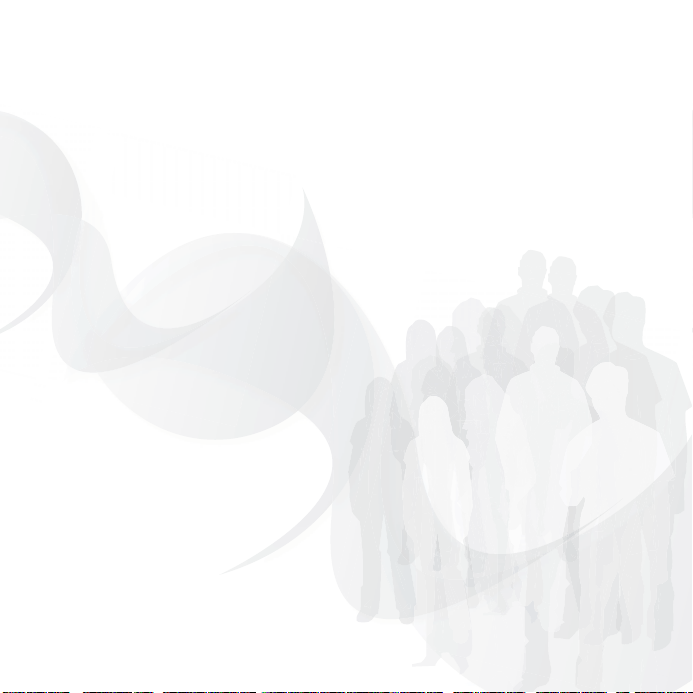
Tack för att du valde en Sony Ericsson Z550. Vill du
ha mer multimedieinnehåll än det som är förinstallerat
på Z550, kan du besöka www.sonyericsson.com/fun.
Om du registrerar dig på www.sonyericsson.com/register
får du ett exklusivt erbjudande. Missa inte det. Gå dit nu!
This is the Internet version of the user's guide. © Print only for private use.
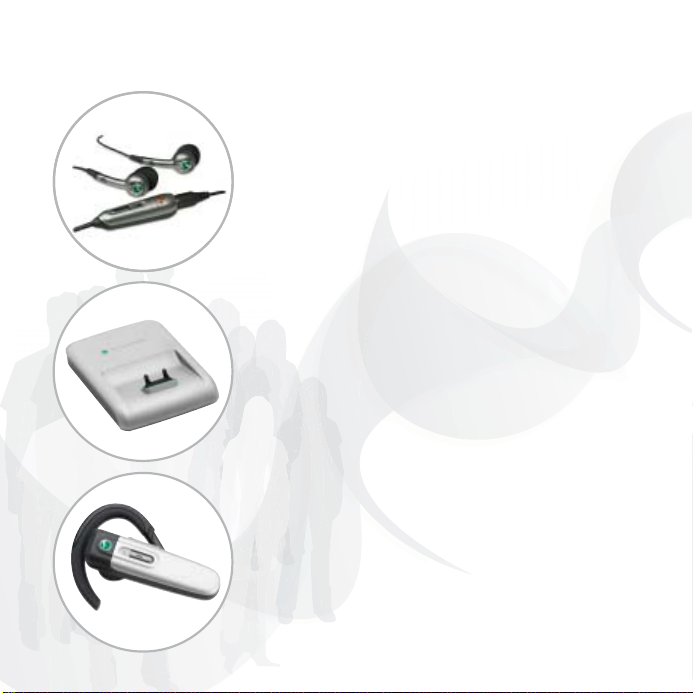
Flera funktioner – Tillbehör
från Sony Ericsson
Bärbar stereo handsfree HPM-61
Djup bas med smidiga öronsnäckor
Bordsställ CDS-60
Telefonens bästa assistent: anslut en
USB-kabel, laddare och handsfree-enhet.
Headset HPB-PV705 med
Bluetooth™
Ett kraftfullt headset med Bluetooth™
och kompakt design.
This is the Internet version of the user's guide. © Print only for private use.
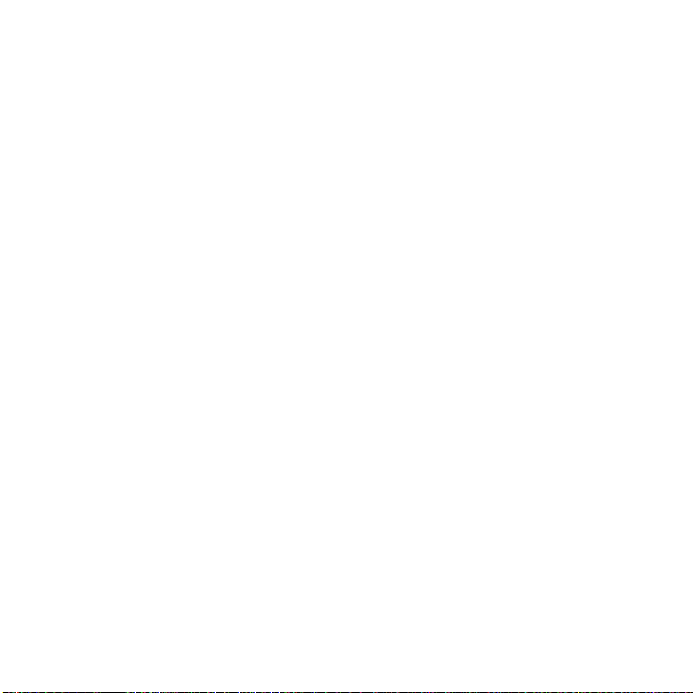
Innehåll
Sony Ericsson Z550i
Komma igång ..................... 4
Lära dig telefonen .............. 8
Ringa ................................. 14
Meddelanden .................... 26
Bildhantering .................... 31
Underhållning ................... 34
Anslutningar ...................... 38
Fler funktioner .................. 43
Felsökning ........................ 48
Viktig information ............. 49
Index ................................. 58
www.sonyericsson.com/support
På Sony Ericsson Product Support kan
du hitta felsökning, tips & tricks, program,
telefoninställningar för att surfa på Internet,
meddelandefunktioner och mycket mer.
Sony Ericsson
GSM 900/1800/1900
Den här användarhandboken publiceras av
Sony Ericsson Mobile Communications AB utan
några garantier. Förbättringar och förändringar av
den här användarhandboken som är nödvändiga
p.g.a. typografiska fel, felaktigheter i aktuell
information eller förbättringar av programvara och/
eller utrustning kan göras av Sony Ericsson Mobile
Communications AB när som helst och utan
föregående meddelande. Sådana ändringar
kommer att tas med i nya utgåvor av den här
användarhandboken.
Alla rättigheter förbehållna.
©Sony Ericsson Mobile Communications AB, 2006
Publikationsnummer: SV/LZT 108 8652 R1A
Obs! En del av de tjänster som beskrivs i den här
användarhandboken är inte tillgängliga i alla nät.
Det gäller också det internationella GSMnödnumret 112.
Om du är osäker på om du kan använda en viss
tjänst eller inte bör du kontakta nätoperatören
eller tjänstleverantören.
Innan du använder mobiltelefonen bör du läsa
kapitlen Föreskrifter för säker och effektiv
användning och Begränsad garanti.
Med din mobiltelefon kan du hämta, lagra och
vidarebefordra extra innehåll som till exempel
ringsignaler. Användningen av sådant innehåll
kan begränsas eller förbjudas genom tredje
parts rättigheter, inklusive men inte begränsat till
begränsningar i gällande upphovsrättslagstiftning.
Du, och inte Sony Ericsson, är helt och hållet
ansvarig för extra innehåll som du hämtar till
eller vidarebefordrar från din mobiltelefon. Innan du
använder sådant innehåll måste du kontrollera att
din användning av det är licensierad eller godkänd
This is the Internet version of the user's guide. © Print only for private use.
1Innehåll
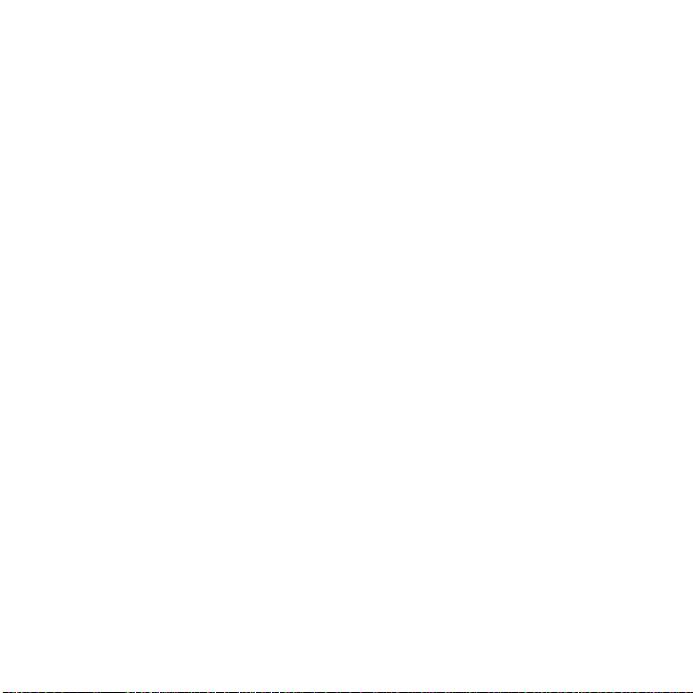
på annat sätt. Sony Ericsson garanterar inte
korrekthet, integritet eller kvalitet för något extra
innehåll eller annat innehåll från tredje part.
Under inga omständigheter kan Sony Ericsson hållas
ansvarigt för att du använder extra innehåll eller
annat innehåll från tredje part på ett felaktigt sätt.
QuickShare™, PlayNow™, MusicDJ™, PhotoDJ™,
VideoDJ™ och Style Up™ är varumärken eller
registrerade varumärken som tillhör Sony Ericsson
Mobile Communications AB.
Namnet och logotyperna för Bluetooth tillhör
Bluetooth SIG, Inc. och används under licens
av Sony Ericsson.
Memory Stick™ och Memory Stick Micro™ (M2™)
är varumärken eller registrerade varumärken som
tillhör Sony Corporation.
Microsoft, Windows och PowerPoint är registrerade
varumärken eller varumärken som tillhör Microsoft
Corporation i USA och i andra länder/regioner.
Mac OS är ett varumärke som tillhör Apple
Computer, Inc., registrerat i USA och i andra länder.
T9™-inmatning är ett varumärke eller ett registrerat
varumärke som tillhör Tegic Communications.
T9™-inmatning är licensierat under ett eller flera
av följande: U.S. Pat. Nos. 5,818,437, 5,953,541,
5,187,480, 5,945,928 och 6,011,554; Canadian Pat.
No. 1,331,057, United Kingdom Pat. No.
2238414B; Hong Kong Standard Pat. No.
HK0940329; Republic of Singapore Pat. No. 51383;
Euro.Pat. No. 0 842 463(96927260.8) DE/DK, FI,
FR, IT, NL, PT, ES, SE, GB. Patentsökt i hela
världen.
Java och alla Java-baserade varumärken och
logotyper är varumärken eller registrerade
varumärken som tillhör Sun Microsystems,
Inc. i USA och i andra länder. Licensavtal för
slutanvändare för Sun™ Java™ JME™.
1 Restriktioner: Programvaran är konfidentiell,
copyrightskyddad information som tillhör Sun.
Äganderätten tillhör Sun och/eller Suns
licensgivare. Kunden får inte ändra, dekompilera,
ta isär, dekryptera, extrahera eller på annat sätt
återskapa utvecklingsprocessen för programvaran.
Delar av eller hela programvaran får inte hyras ut,
spridas eller vidare licensieras.
2 Exportbestämmelser: Programvaran, inklusive
tekniska data, lyder under USA:s
exportkontrollagar, däribland U.S. Export
Administration Act och dess associerade
bestämmelser, och kan omfattas av exporteller importbestämmelser i andra länder. Kunden
accepterar att noggrant följa alla sådana
bestämmelser, och är medveten om att han eller
hon ansvarar för att anskaffa licenser för export,
återexport eller import av programvaran.
Programvaran får inte hämtas från Internet eller
på andra sätt exporteras eller återexporteras (i)
till följande länder (eller till medborgare eller boende
i dessa länder): Kuba, Irak, Iran, Nordkorea, Libyen,
Sudan, Syrien (listan kan ändras), eller till något
annat land som USA infört handelsembargo mot;
eller (ii) till någon som finns på U.S. Treasury
Departments lista över Specially Designated
Nations eller U.S. Commerce Departments Table
of Denial Orders.
3 Begränsade rättigheter: Användning, kopiering
eller spridning från USA:s regering lyder under
restriktionerna som anges i klausulerna Rights in
Technical Data and Computer Software i DFARS
252.227-7013(c) (1) (ii) och FAR 52.227-19(C) (2)
när de är tillämpliga.
Upphovsrätten till delar av programvaran i den
här produkten ägs av © SyncML initiative Ltd.
(1999–2002). Alla rättigheter förbehållna.
Andra produkter och företagsnamn som nämns
här kan vara varumärken som tillhör respektive
ägare. Andra eventuella rättigheter som inte
uttryckligen beviljas häri förbehålles.
2 Innehåll
This is the Internet version of the user's guide. © Print only for private use.
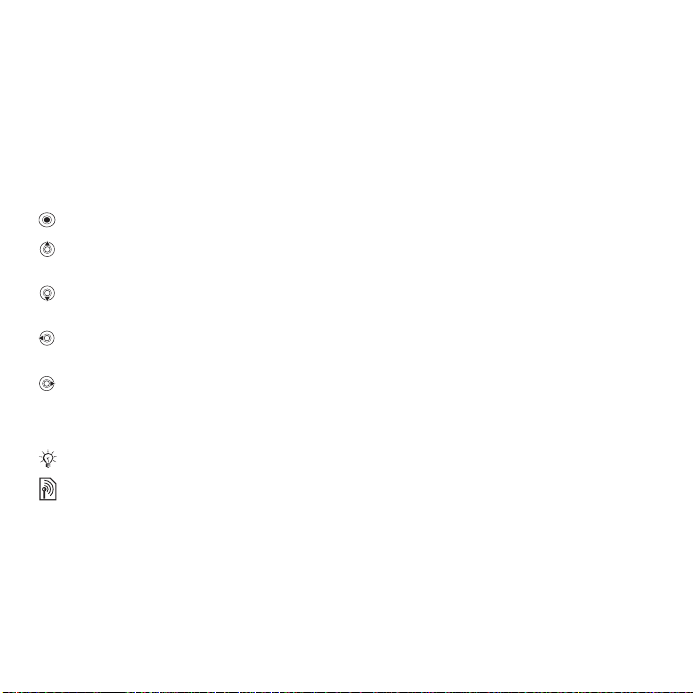
Symboler i
användarhandboken
Följande symboler för instruktioner
används i den här
användarhandboken:
} Använd navigeringsknappen för
att bläddra och välja
i menyerna.
Tryck mitt på navigeringsknappen.
Tryck på den övre delen
av navigeringsknappen.
Tryck på den nedre delen
av navigeringsknappen.
Tryck på den vänstra delen
av navigeringsknappen.
Tryck på den högra delen
av navigeringsknappen.
Se även sidan ...
%
Obs:
Anger att en tjänst eller en
funktion är nät- eller
abonnemangsberoende. Detta
betyder att alla menyer inte är
tillgängliga i telefonen. Kontakta
nätoperatören om du vill ha mer
information.
This is the Internet version of the user's guide. © Print only for private use.
% 11 Navigera
3Innehåll
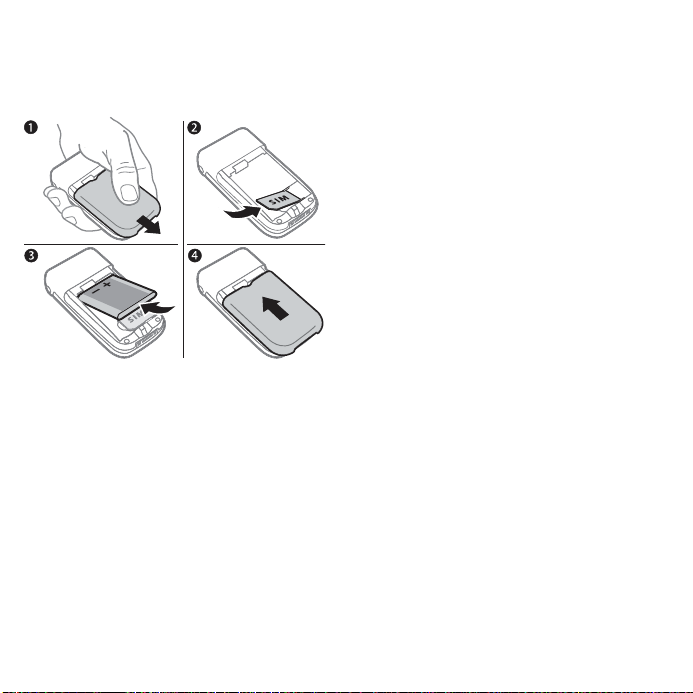
Komma igång
Sätta i SIM-kortet 1 Ta bort batterilocket.
2 Skjut in SIM-kortet i fästet
med guldkontakterna nedåt.
3 Sätt i batteriet med etikettsidan uppåt
och se till att kontakterna är inåt.
4 Skjut batterilocket på plats.
4 Komma igång
This is the Internet version of the user's guide. © Print only for private use.
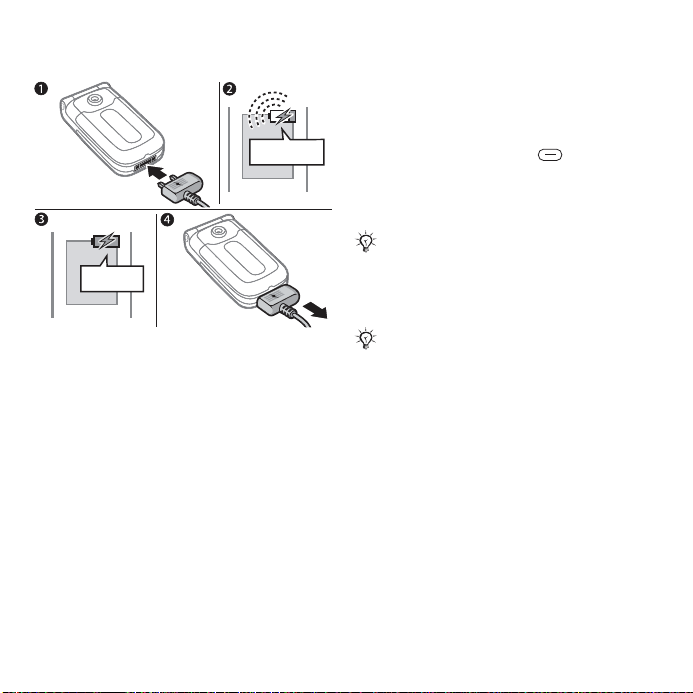
Ladda batteriet 1 Sätt i laddarens kontakt
med symbolen vänd uppåt.
2 Det kan ta upp till 30 minuter innan
batterisymbolen visas.
3 Vänta cirka 2,5 timmar eller tills
≈ 30 min.
batteriikonen indikerar att batteriet
är fulladdat. Tryck på för att
aktivera skärmen och visa en
laddningsindikering.
4 Ta bort laddaren genom att dra ut den.
Om samtals- eller passningstiden
blir märkbart kortare bör du byta
≈ 2,5 tim.
ut batteriet. Använd endast batterier
som godkänts av Sony Ericsson
% 52 Batteri.
Spara kontakter till ditt SIM-kort innan
du tar ut det från en annan telefon.
Kontakterna kan ha sparats
i telefonminnet (
% 16 Kontakter).
This is the Internet version of the user's guide. © Print only for private use.
5Komma igång
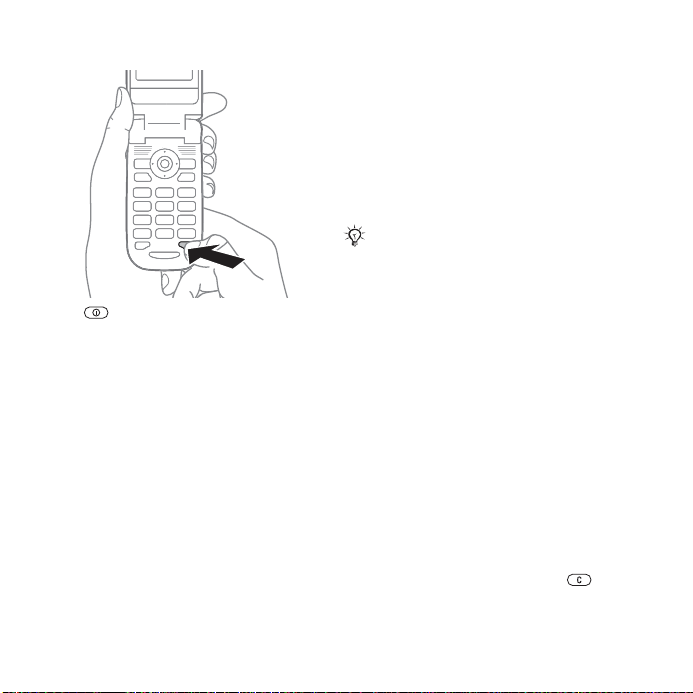
Sätta på och stänga av telefonen
1 Håll intryckt.
2 Ange PIN-koden för SIM-kortet
om en sådan finns.
3 När du startar telefonen för första
gången måste du välja ett språk
för telefonens menyer.
4 } Ja om du vill att installationsguiden
ska hjälpa dig med instruktioner och
tips. Du kan också starta guiden med
menysystemet } Inställningar
} Allmänt } Inställningsguiden.
Ringa och ta emot samtal
1 Slå riktnummer och abonnentnummer
och tryck på } Ring för att ringa upp
numret.
2 Tryck på } Avsluta när du vill avsluta
samtalet. När telefonen ringer trycker
du på } Svara för att besvara
samtalet. Mer information finns
i avsnittet
% 14 Ringa och ta emot
samtal.
Memory Stick Micro™ (M2™)
Använd ett minneskort om
du exempelvis vill spara bilder.
Det finns inget minneskort i telefonen.
Du kan köpa till ett minneskort om
du vill ha mer lagringsutrymme i den.
Om du använder ett minneskort
kan du välja att automatiskt lagra
alla bilder på minneskortet
% 31 Kameraalternativ.
PIN-kod
Du kan behöva ange en PIN-kod
(Personal Identification Number)
för att aktivera tjänsterna i telefonen.
Koden får du från din operatör.
Varje siffra i PIN-koden visas som
en asterisk (*), om koden inte börjar
likadant som nödnummer, till
exempel 112. Anledningen till att
nödnummer visas i klartext är att du
alltid ska kunna slå ett nödnummer.
% 15 Nödsamtal. Tryck på
om du trycker fel.
6 Komma igång
This is the Internet version of the user's guide. © Print only for private use.
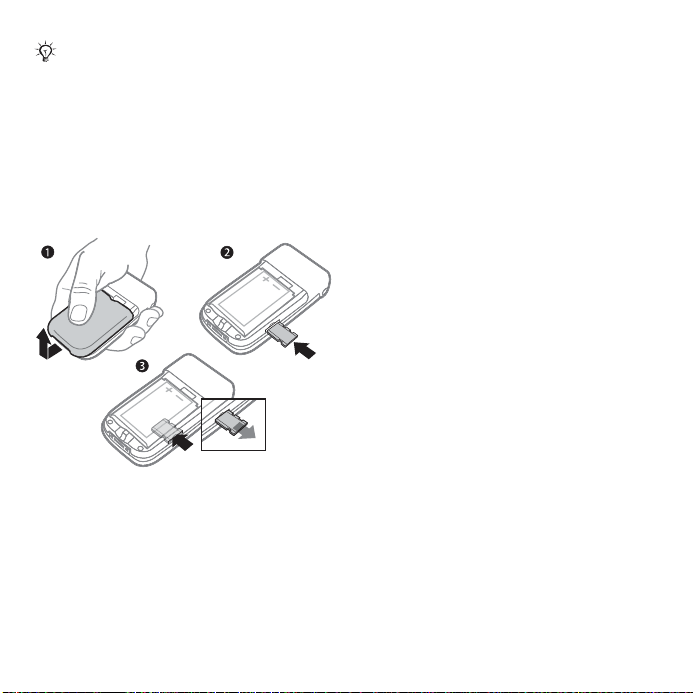
Om du anger fel PIN-kod tre gånger
i följd spärras SIM-kortet
% 45 SIM-kortlås.
Vänteläge
När du har slagit på telefonen och
angett PIN-koden visas namnet
på din nätoperatör på displayen.
Det kallas för vänteläge.
Sätta i och ta ur minneskortet
1 Ta bort batterilocket.
2 Sätt i minneskortet i kortplatsen.
3 Tryck på kanten av minneskortet
för att lossa det från kortplatsen.
This is the Internet version of the user's guide. © Print only for private use.
7Komma igång
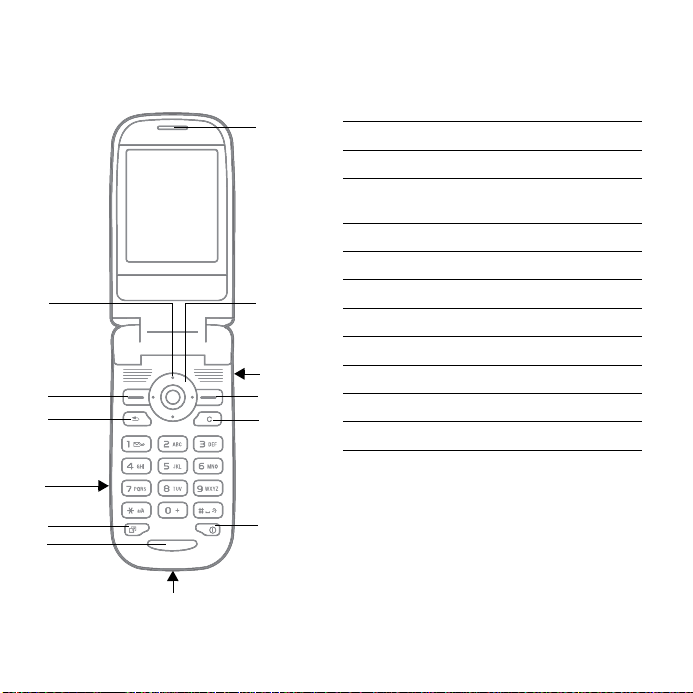
Lära dig telefonen
Översikt över telefonen
1
2
3
4
1 Kameraknapp
7
8
9
10
11
2Valknapp
3 Knappen Tillbaka
4 Kortplats för Memory Stick
Micro (M2)
5 Knapp för aktivitetsmenyn
6Mikrofon
7 Öronsnäcka
8 Navigeringsknappen
9Volymknapp
10 Valknapp
11 Rensa
12 På/Av-knapp
13 Laddar- och USB-kontakt
5
6
13
8 Lära dig telefonen
This is the Internet version of the user's guide. © Print only for private use.
12
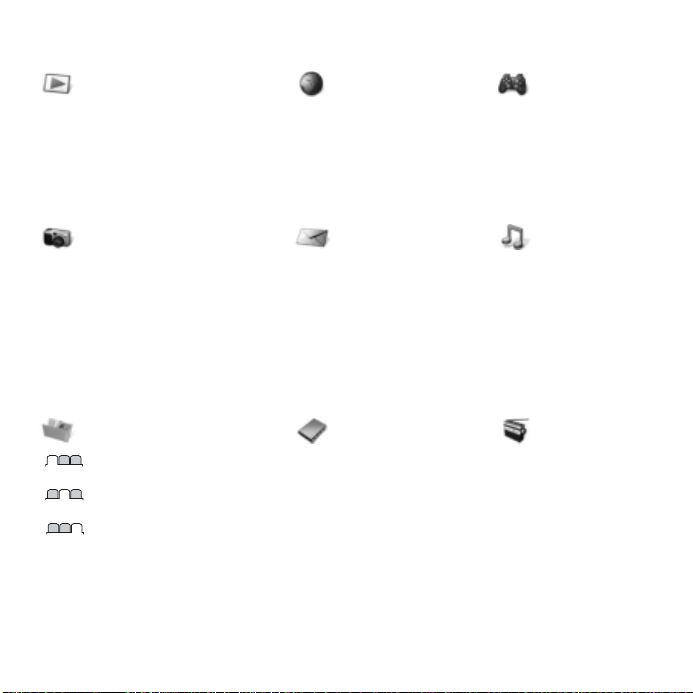
Menyer – översikt
PlayNow™* Internettjänster* Underhållning
Onlinetjänster*
Spel
VideoDJ™
PhotoDJ™
MusicDJ™
Fjärrstyrning
Spela in ljud
Introduktion
Kamera Meddelanden Mediaspelare
Skriv nytt
Inkorgen
Mina vänner*
E-post
Ring röstbrevl.
Utkast
Utkorgen
Skickat
Sparade medd.
Mallar
Inställningar
Filhanteraren*** Kontakter**
Alternativ
Alla filer
På Memory Stick
I telefonen
Ny kontakt
Radio
This is the Internet version of the user's guide. © Print only for private use.
9Lära dig telefonen
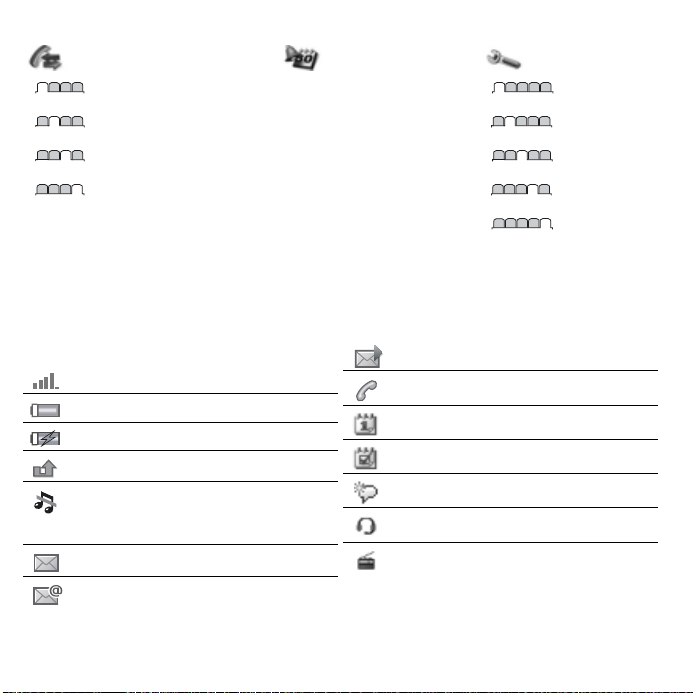
Samtal***
Alla
Mottagna
Uppringda
Obesvarade
* Vissa menyer är operatörs-, nät- och abonnemangsberoende.
** Alternativ när telefonkontakter har angetts som standard. Alternativen ändras när SIM-kontakter har angetts
som standard.
*** Använd navigeringsknappen för att flytta dig mellan flikar i undermenyerna.
Mer information finns i
% 11 Navigera i menyerna.
Hjälpredor
Alarm
Kalender
Uppgifter
Anteckningar
Miniräknare
Synkronisering
Timer
Tidtagarur
Program
Kodminne
Inställningar***
Allmänt
Ljud och signaler
Teckenfönster
Samtal
Kommunikation*
Ikoner i statusfältet
Anger hur stark GSM-nätsignalen är
Anger status för batteriet
Du har fått ett MMS
Samtal pågår
Påminnelse om möte
Anger status för batteriladdningen
Du har missat ett samtal
Signaler för samtals- och
meddelandefunktionerna är av.
Alarmet fungerar fortfarande.
Du har fått ett SMS
Påminnelse om uppgift
Det magiska ordet är aktiverat
Handsfree är ansluten.
Radion är på i bakgrunden.
Du har fått ett e-postmeddelande
10 Lära dig telefonen
This is the Internet version of the user's guide. © Print only for private use.
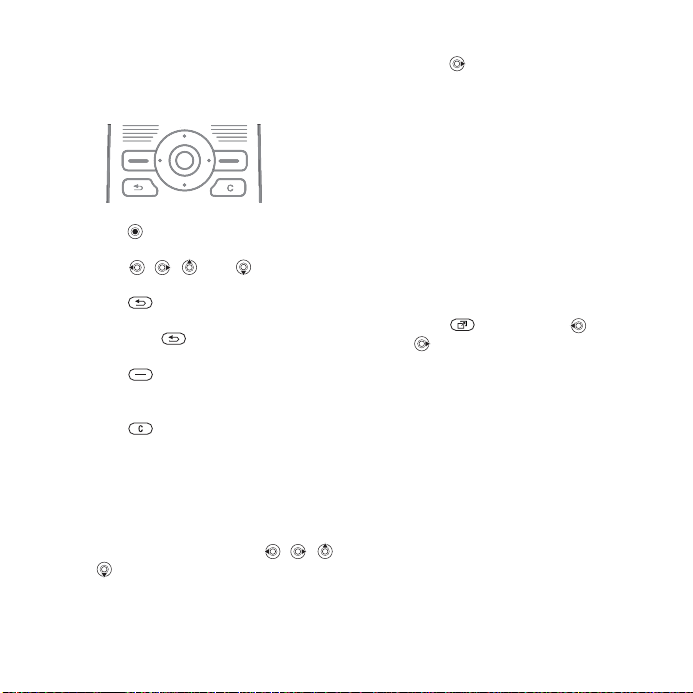
Navigera i menyerna
Huvudmenyerna visas som ikoner
på skrivbordet. En del undermenyer
innehåller flikar som visas på skärmen.
• Tryck på för att gå till skrivbordet
eller för att välja objekt.
• Tryck på , , eller för att
förflytta dig mellan menyer och flikar.
• Tryck på för att gå tillbaka en nivå
i menyerna, eller om du vill avsluta en
funktion. Håll intryckt när du vill
återgå till vänteläge.
• Tryck på för att välja alternativen
som visas ovanför dessa knappar på
skärmen.
• Tryck på om du vill radera objekt.
• Bläddra till ett menyobjekt } Info om
du vill få hjälp med vissa funktioner.
• } Mer om du vill öppna en lista med
alternativ.
Genvägar
I vänteläge kan du använda , ,
eller för att gå direkt till en funktion.
Skapa en genväg
1 Tryck på och följ instruktionerna.
2 Bläddra till en funktion } Genväg.
Redigera en genväg
1 } Inställningar } Allmänt } Genvägar
och välj en genväg } Redigera.
2 Bläddra till en funktion } Genväg.
Aktivitetsmenyn
Använd aktivitetsmenyn för att
granska och hantera nya händelser
och få tillgång till bokmärken och
genvägar.
Öppna aktivitetsmenyn
Tryck på och använd
och för att markera en flik.
Flikar på aktivitetsmenyn
• Nya händ. – t.ex. obesvarade samtal
och olästa meddelanden.
• Mina genvägar – program som
körs i bakgrunden och dina genvägar.
Du kan lägga till, radera och ändra
ordningen på genvägarna.
• Bokmärken – dina Internetbokmärken.
Så här gör du om du vill att nya
händelser ska visas som pop-up
istället för i aktivitetsmenyn:
} Inställningar } Allmänt
} Nya händelser } Pop-up.
This is the Internet version of the user's guide. © Print only for private use.
11Lära dig telefonen
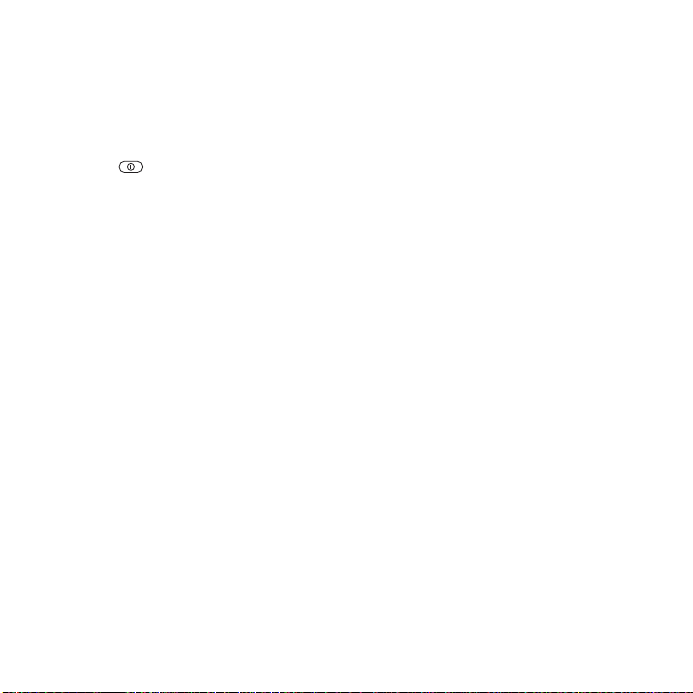
Avstängningsmeny
Använd avstängningsmenyn för att
stänga av telefonen, ställa in den på
tyst läge eller aktivera en profil. Mer
information om profiler
Öppna avstängningsmenyn
Tryck på och välj ett menyobjekt.
% 43 Profiler.
Filhanteraren
Filer som bilder, videoklipp, ljud, teman,
spel och program sparas i mappar
i telefonminnet. Om du har satt
i ett minneskort kan du spara filerna
på detta. Okända filtyper sparas
imappen Annat.
Menyflikar i filhanteraren
Filhanteraren är uppdelad på tre flikar
med ikoner som visar var respektive
filer sparas.
• Alla filer – allt innehåll i telefonen
och på minneskortet.
• På Memory Stick – allt innehåll
på minneskortet.
• I telefonen – allt innehåll i telefonen.
Filinformation
Om en fil är skyddad kan du kanske
inte kopiera eller skicka den. Visa
filinformation genom att markera
filen } Mer } Information.
Flytta eller kopiera en fil
1 } Filhanteraren. Välj en mapp och
bläddra till en fil } Mer } Hantera filer.
2 Välj Flytta eller Kopiera.
3 } Memory Stick eller } Telefonminne.
4 Välj en mapp eller } Ny mapp,
ge mappen ett namn } OK.
5 } Klistra in.
Markera flera filer
1 } Filhanteraren. Välj en mapp och
bläddra till en fil } Mer } Markera.
2 } Markera flera eller Markera alla.
Markera filer genom att bläddra och
} Markera eller Avmark..
Kontrollera minnesstatus
} Filhanteraren } Mer
} Minnesstatus.
Formatera minneskortet
Formatera minneskortet om du vill
radera all information från det eller
om det har blivit skadat.
Så här formaterar du minneskortet
} Filhanteraren } Mer
} Formatera M.S. } Ja och ange
telefonlåskoden. Mer information finns
i avsnittet
% 46 Telefonlås.
12 Lära dig telefonen
This is the Internet version of the user's guide. © Print only for private use.
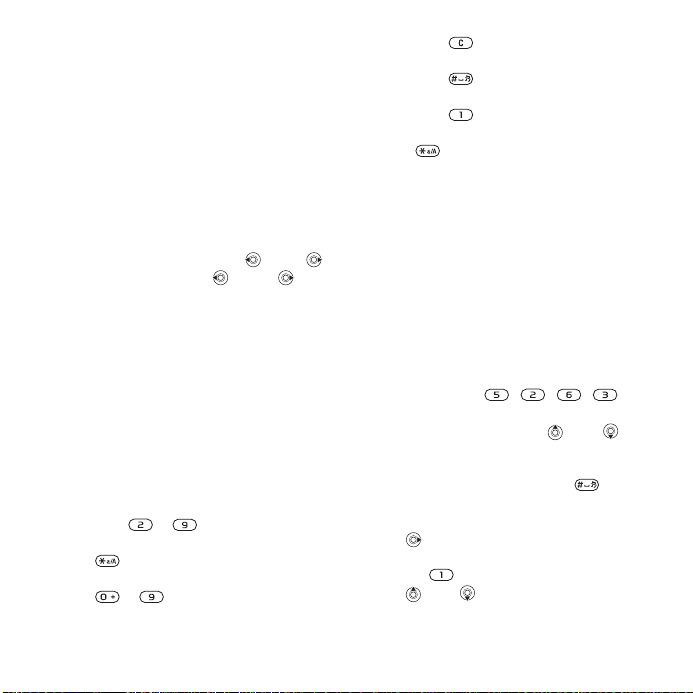
Överföra filer
Mer information finns i avsnittet
% 41 Överföra filer.
Språk
Välj språk för telefonens menyer
och för inmatning av text.
Ändra det språk som används
i telefonen
• } Inställningar } Allmänt } Språk
} Telefonspråk, välj ett språk.
• I vänteläge trycker du på 0000
för engelska eller på 8888 för
automatiskt språk.
Välja språk för skriven text
• } Inställningar } Allmänt } Språk
} Inmatningsspråk.
• } Markera för att välja språk } Spara.
Skriva bokstäver
Bläddra till en funktion där
textinmatning är möjlig, till exempel
} Meddelanden } Skriv nytt } SMS.
Skriva bokstäver på vanligt sätt
• Tryck på – tills önskat
tecken visas.
• Håll intryckt för att växla
mellan versaler och gemener
• Håll – intryckt om du
vill skriva in siffror.
• Tryck på om du vill radera
bokstäver och siffror.
• Tryck på för att lägga till
ett blanksteg.
• Tryck på om du vill använda
de vanligaste skiljetecknen.
• Håll intryckt för att ändra
inmatningsmetod.
T9™-inmatning
För T9™-inmatning används
en inbyggd ordlistefunktion som
identifierar de vanligaste orden för
en serie knapptryckningar. Du trycker
därför endast en gång på varje knapp,
även om den bokstav du vill ange inte
är den första bokstaven för knappen.
Skriva bokstäver med T9-inmatning
• Om du till exempel vill skriva ”land”
trycker du på , , , .
• Om det ord som visas inte är det
önskade trycker du på
flera gånger för att visa fler ordförslag.
Om du vill godkänna och lägga till
ett blanksteg använder du .
Om du vill godkänna ett ord utan att
lägga till ett blanksteg använder
du . Fortsätt skriva meddelandet.
Om du vill ange skiljetecken, trycker
du på och sedan flera gånger
på eller .
eller
This is the Internet version of the user's guide. © Print only for private use.
13Lära dig telefonen
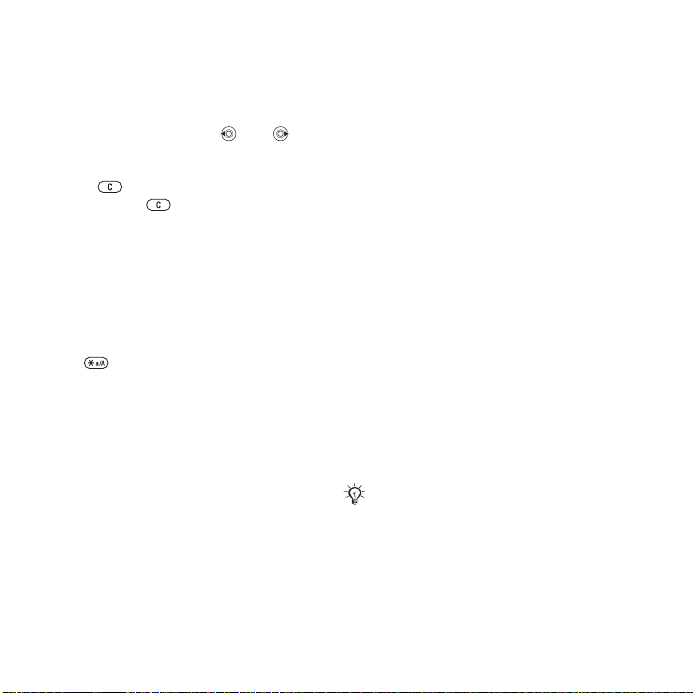
Lägga till ord i ordlistan
för T9-textinmatning
• Tryck på } Mer } Redigera ord medan
du skriver in bokstäver.
• Använd vanlig textinmatning och
redigera ordet. Använd och .
för att förflytta dig mellan bokstäverna.
Om du vill radera ett tecken trycker
du på . Om du vill radera ett helt
ord håller du intryckt.
• När du har redigerat ordet trycker du
på } Infoga. Ordet läggs till i ordlistan
för T9-textinmatning. Nästa gång
du börjar skriva ordet med hjälp av
T9-inmatningsmetoden visas det som
ett ordförslag.
Välja en annan inmatningsmetod
Håll intryckt innan eller medan
du skriver bokstäver om du vill byta
inmatningsmetod.
Alternativ när du skriver in bokstäver
} Mer för att visa alternativ.
Ringa
Ringa och ta emot samtal
Sätt på telefonen och kontrollera att
du har nättäckning
stänga av telefonen. Om tjänsten
Nummerpresentation ingår
i abonnemanget och numret från den
som ringer upp kan identifieras visas
numret. Om numret har sparats
i Kontakter så visas namn, nummer
och bild. Om det uppringande numret
är ett skyddat nummer visas texten
Dolt nummer.
Ringa
Ange telefonnumret (med utlandsprefix
och riktnummer vid behov) och } Ring
för att ringa upp numret. } Avsluta när
du vill avsluta samtalet.
Ringa upp ett nummer igen
Om det inte gick att upprätta en
anslutning visas Försöka igen? } Ja.
Håll inte telefonen mot örat när du
väntar. När samtalet kopplas hörs
en ljudsignal från telefonen.
Besvara ett samtal
Öppna telefonen eller } Svara
om telefonen redan är öppen.
% 6 Sätta på och
14 Ringa
This is the Internet version of the user's guide. © Print only for private use.
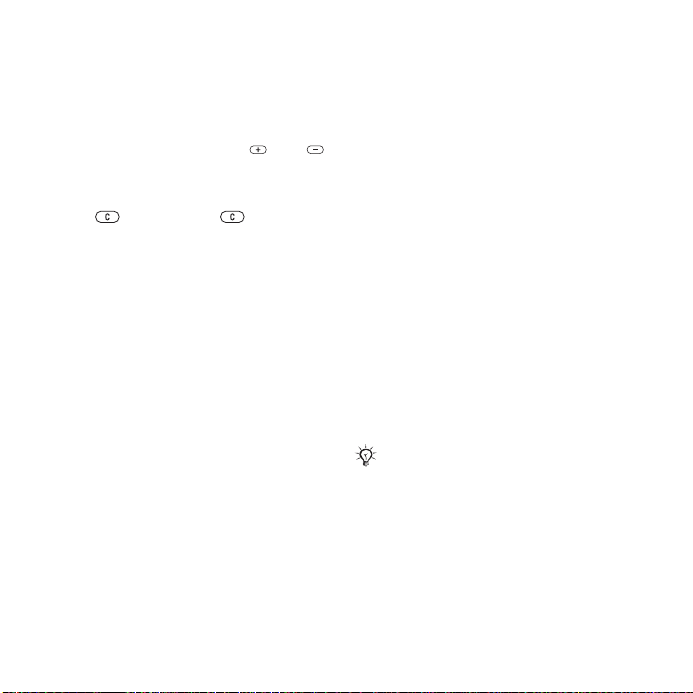
Avvisa ett samtal
Stäng telefonen och } Upptaget
eller tryck snabbt två gånger på
volymknappen.
Ändra volymen för öronhögtalaren
Tryck under ett samtal på eller
om du vill höja eller sänka volymen.
Stänga av mikrofonen
Håll intryckt. Håll intryckt
igen när du vill återuppta samtalet.
Välja fler alternativ under ett samtal
} Mer och välj ett alternativ.
Obesvarade samtal
Ett missat samtal visas i
Aktivitetsmenyn om Nya händelser
är inställt på Aktivitetsmeny
% 11 Aktivitetsmenyn. } Ring om
du vill ringa numret för det obesvarade
samtalet.
Om Nya händelser har angetts som
Pop-up visas Obesvarade samtal:.
} Ja om du vill visa de missade
samtalen eller } Nej om du vill
göra det senare.
Samtalslista
Information om de senaste samtalen
sparas i samtalslistan.
Ringa upp ett nummer
från samtalslistan
} Samtal i vänteläget och välj en flik.
Bläddra till ett namn eller nummer
som du vill ringa upp och } Ring.
Lägga till ett nummer från
samtalslistan till kontakter
1 } Samtal i vänteläget och välj en flik.
Bläddra till det nummer du vill lägga till
och tryck på } Mer } Spara nummer.
2 Välj en kontakt som du vill lägga
till numret till eller } Ny kontakt.
Nödsamtal
Din telefon har stöd för internationella
nödnummer, till exempel 112 och 911.
Det betyder att dessa nummer normalt
kan användas för att ringa nödsamtal
i alla länder, med eller utan SIM-kort,
om det finns ett GSM-nät inom
täckningsområdet.
I vissa länder kan det finnas andra, lokala
nödnummer. Din nätoperatör kan ha
sparat ytterligare, lokala nödnummer
på SIM-kortet.
Ringa ett nödsamtal
Ange ett nödnummer, till exempel
112 } Ring.
This is the Internet version of the user's guide. © Print only for private use.
15Ringa
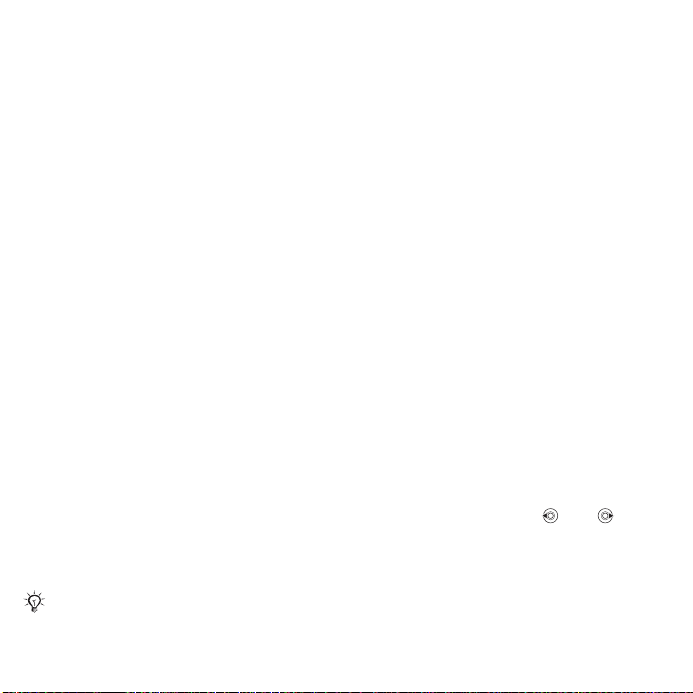
Visa lokala nödsamtalsnummer
} Kontakter } Alternativ
} Specialnummer } Nödnummer.
Kontakter
Tel.kontakter innehåller detaljerad
information som har sparats
i telefonens minne. SIM-kontakter
innehåller namn och nummer
som sparats på SIM-kortet.
Välja standardkontakter
1 } Kontakter } Alternativ } Avancerat
} Standardkontakter.
2 } Tel.kontakter eller SIM-kontakter.
Lägga till en kontakt
1 } Kontakter } Ny kontakt } Lägg till.
2 } Namn: } Lägg till ange namnet
} OK.
3 } Nytt nummer: } Lägg till ange
numret } OK.
4 Välj en nummertyp för
telefonkontakter. Bläddra mellan
flikarna och välj fält för att ange
mer information. Om du vill använda
symboler som @ } Mer
} Lägg till symbol och välj symbolen
} Infoga. } Spara om du vill spara
kontakten.
Ange ett plustecken (+) och en landskod
för alla nummer.
Lägga till en bild eller en ringsignal
för en kontakt
1 } Kontakter och markera kontakten
} Mer } Redigera kontakt.
2 Välj relevant flik och sedan } Bild
eller Ringsignal } Lägg till. Markera
en fil och } Spara.
Ange standardnumret för en kontakt
Gör så här om du vill ange vilket
telefonnummer som ska visas först för
en kontakt: } Kontakter, bläddra till
kontakten } Mer } Standardnummer
och välj ett nummer.
Lägga till eget visitkort
} Kontakter } Alternativ } Mitt kort,
och ange informationen för ditt
visitkort } Spara.
Skicka visitkort
} Kontakter } Alternativ } Mitt kort
} Skicka mitt kort.
Ringa upp en telefonkontakt
} Kontakter. Skriv in de första
bokstäverna i kontaktens namn som
du vill ringa till. Använd eller
för att välja ett nummer } Ring.
Ringa upp en SIM-kontakt
• Om SIM-kontakter har angetts
som standard } Kontakter, markera
namnet och numret i listan } Ring.
16 Ringa
This is the Internet version of the user's guide. © Print only for private use.
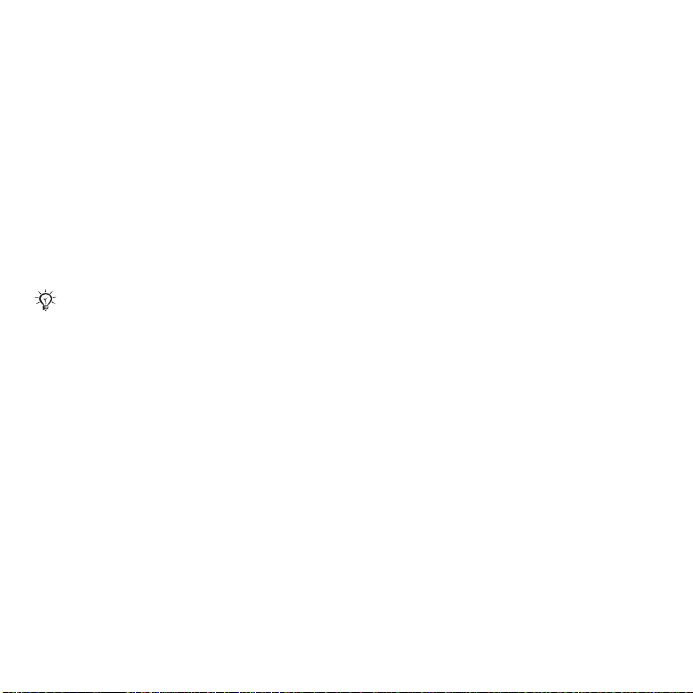
• Om Tel.kontakter har angetts som
standard } Kontakter } Alternativ
} SIM-kontakter, markera namnet
och numret i listan } Ring.
Hantera kontakter
Kopiera kontakter till och från
telefonens minne och SIM-kortet.
Kopiera namn och nummer
till SIM-kortet
1 } Kontakter } Alternativ } Avancerat
} Kopiera till SIM.
2 } Kopiera alla eller Kopiera ett nr.
När du kopierar alla kontakter från
telefonen till SIM-kortet ersätts all
befintlig information som finns på
SIM-kortet.
Kopiera SIM-kontakter
till telefonkontakter
1 } Kontakter } Alternativ } Avancerat
} Kopiera från SIM.
2 } Kopiera alla eller Kopiera ett nr.
Spara automatiskt på SIM-kortet
1 } Kontakter } Alternativ
} Avancerat } AutosparapåSIM.
2 } På.
Säkerhetskopiera kontakter
på minneskort
} Kontakter } Alternativ } Avancerat
} Kopiera till M.S. } Ja.
Återställa kontakter från minneskort
Kontakter } Alternativ } Avancerat
}
} Återställ från M.S. } Ja } Ja.
Skicka kontakter
• Så här skickar du en markerad
kontakt: } Mer } Skicka kontakt
och välj en överföringsmetod.
• Så här skickar du alla kontakter:
} Kontakter } Alternativ } Avancerat
} Skicka alla kont.
Redigera en telefonkontakt
1 } Kontakter, markera en kontakt och
tryck på } Mer } Redigera kontakt.
2 Välj en flik och redigera informationen.
} Spara.
Redigera en SIM-kontakt
1 Om SIM-kontakter har angetts
som standard } Kontakter.
Om Tel.kontakter har angetts
som standard } Kontakter
} Alternativ } SIM-kontakter.
2 Välj det namn och nummer
som du vill redigera.
3 } Mer } Redigera kontakt och
redigera namnet och numret.
This is the Internet version of the user's guide. © Print only for private use.
17Ringa
